Maison >Tutoriel logiciel >Logiciel de bureau >Tutoriel d'introduction à Excel : Comment envelopper automatiquement des lignes dans des cellules
Tutoriel d'introduction à Excel : Comment envelopper automatiquement des lignes dans des cellules
- WBOYWBOYWBOYWBOYWBOYWBOYWBOYWBOYWBOYWBOYWBOYWBOYWBavant
- 2024-03-20 21:56:11828parcourir
L'éditeur php Yuzai a soigneusement préparé pour vous un article de didacticiel d'introduction à Excel. Aujourd'hui, nous allons nous concentrer sur la façon d'implémenter le retour à la ligne automatique dans les cellules. Dans Excel, comment renvoyer automatiquement à la ligne le texte lorsque le texte d’une cellule est trop long est un problème que de nombreux débutants rencontrent souvent. Grâce aux conseils de cet article, vous apprendrez à insérer facilement du texte dans des cellules pour rendre le contenu de votre tableau plus clair et plus facile à lire. Commencez à apprendre maintenant !
1. Ouvrez le formulaire Excel et saisissez le texte « Tutoriel d'introduction à Excel ». Vous constaterez que le texte est hors cadre. À ce stade, sélectionnez d’abord le contenu de la première cellule.
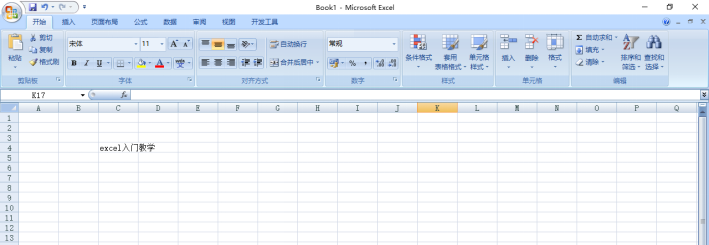
2. Recherchez « Alignement » dans la barre de menu supérieure et cliquez sur la flèche déroulante dans le coin inférieur droit.
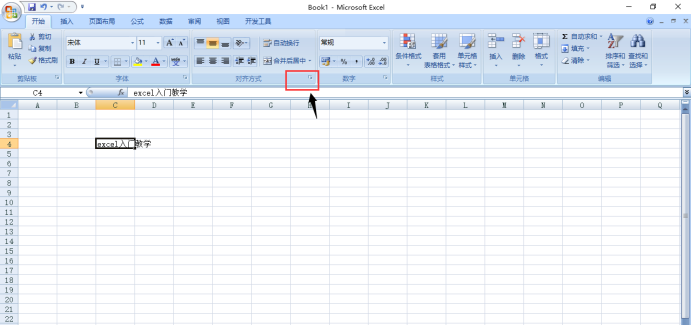
3. Vous pouvez voir clairement la fenêtre « Formater les cellules », sélectionner « Renvoi automatique » dans « Contrôle de texte », puis cliquer sur OK.
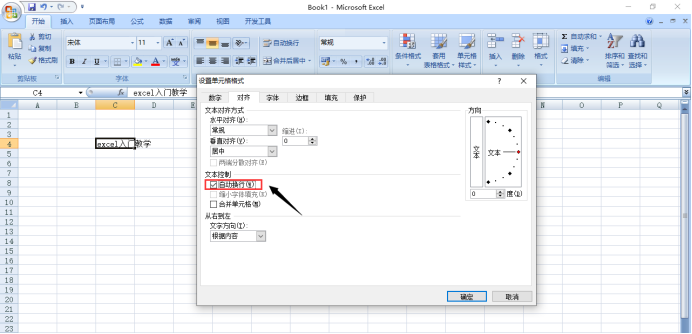
Lorsque vous regardez le tableau, vous constaterez que le texte de la cellule a été enveloppé avec succès.
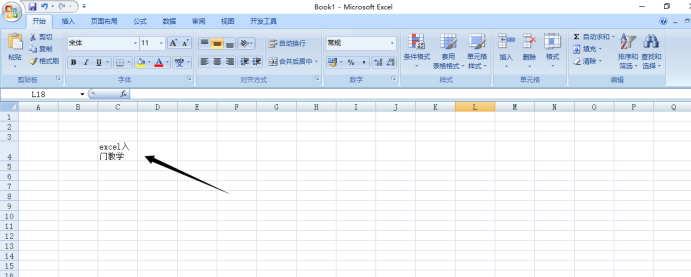
De plus, il existe un moyen simple. Lorsque vous saisissez du texte dans la cellule et que vous souhaitez modifier la ligne immédiatement, vous pouvez appuyer sur la combinaison de touches "Alt+Entrée". L'effet est le même, simple. Rapide et fait gagner beaucoup de temps. Cette opération est très simple, mais elle est facile à oublier après une longue période, elle nous oblige donc à nous en souvenir et à nous entraîner davantage. Même si nous ne l'utilisons pas maintenant, nous devrons tôt ou tard nous occuper d'Excel. . Mes amis, vous comprenez ?
Cet article utilise le modèle matériel suivant : Lenovo Xiaoxin Air15 ; version du système : win10 ; version du logiciel : Excel 2007.
Ce qui précède est le contenu détaillé de. pour plus d'informations, suivez d'autres articles connexes sur le site Web de PHP en chinois!

